Google アナリティクスと Jetpack Stats のどちらを WordPress サイトに導入するかは悩ましいところです。どちらも人気のツールですが、それぞれに長所と短所があり、異なるニーズにより適しているかもしれません。
Google アナリティクスは、詳細なインサイトと強力な機能を提供していますが、初心者には圧倒されることがあります。Jetpack Statsはよりシンプルで使いやすいが、最近の価格モデルの変更により、その価値について疑問が投げかけられている。
これらの要素を総合的に判断し、あなたのウェブサイトに合ったものを見つけることが重要です。決して使うことのない複雑なアナリティクスは必要ありませんし、基本的な統計のために追加料金を支払うこともありません。
WPBeginnerでは、数え切れないほどのユーザーがそれぞれのニーズに最適な設定を見つけられるよう、さまざまな分析ツールを使用し、推奨してきました。
この投稿では、GoogleアナリティクスとJetpack Statsの主な違いを説明し、あなたのサイトに最適なソフトウェアを選ぶための情報を提供します。
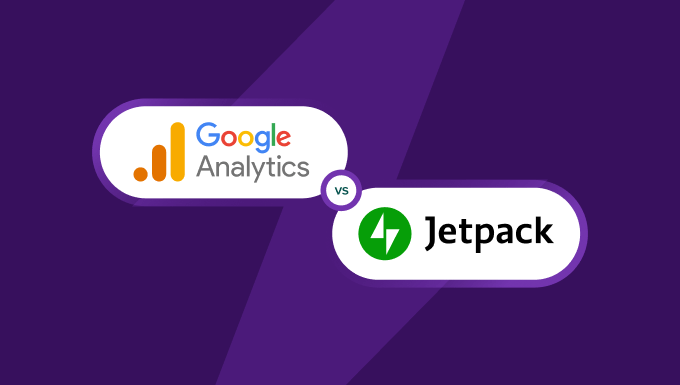
なぜWPBeginnerを信頼するのか?
WPBeginner編集チームは、WordPress、デジタルマーケティング、分析、Web開発において16年以上の経験があります。様々なプラグイン、テーマ、ソフトウェアを自分たちのプロジェクトで試し、テストし、ユーザーが最適なソリューションを見つけられるようサポートしています。
WPBeginnerの編集プロセスについては、さらに詳しくご覧いただけます。
Google アナリティクスと Jetpack の統計:概要
ウェブサイトの訪問者がどこから来て、どのページを訪れ、何をクリックするのか不思議に思ったことはありませんか?
そこで、ウェブサイト分析の出番です。これらのツールは、あなたのウェブサイトを改善するためにデータ駆動型の意思決定を行うことができるように、あなたの聴衆と彼らの行動を理解するのに役立ちます。
Google アナリティクスは、最も強力なアナリティクス・プラットフォームのひとつです。Googleによる無料のツールで、サイトのトラフィックを詳しく調べることができます。

一方、Jetpack Statsは、WordPress.comを運営するAutomattic社の人気プラグインJetpackにバンドルされている分析ツールである。
Google アナリティクスと同様に、ウェブサイトのトラフィックの概要(訪問者数や人気のあるページなど)を提供します。
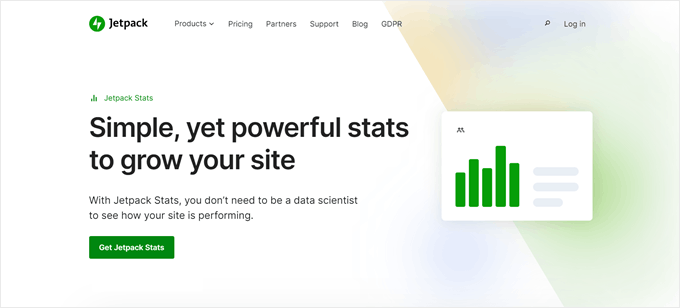
Google アナリティクスとJetpack Statsは、どちらも無料で使用できます(ただし、2つ目には有料プランがあります)。そのため、お金をかけずにWordPressサイトの統計をトラッキングしたいサイトオーナーに人気のある選択肢となっています。
なぜWordPressユーザーはJetpack Statsから離れるのか?
Jetpack Statsは以前は人気のある選択肢でしたが、いくつかの価格変更により、ユーザーは不満を感じています。
現在、多くのユーザーは「商用」と分類され、以前は無料で利用できた機能を利用するには有料プランが必要となっている。たとえそのウェブサイトが非営利であっても、あるいは月に数ドルの収入しかなくても、非常に小規模な企業やウェブサイトを通じて資金調達をしている人々にとっては、法外な値段になりかねない。
その結果、多くの人々がGoogle アナリティクスを含む代替手段を模索するようになった。
Google アナリティクスは強力ですが、WordPress専用にビルトインされているわけではありません。幸い、MonsterInsightsのような初心者向けのプラグインを使えば、WordPressと連携させることができる。
Google AnalyticsとJetpack Statsの主な機能について説明します。以下のクイックリンクを使用して、この記事をナビゲートすることができます:
- Ease of Use – Google Analytics vs. Jetpack Stats
- Web Analytics Features – Google Analytics vs. Jetpack Stats
- Data Accuracy – Google Analytics vs. Jetpack Stats
- eCommerce Tracking – Google Analytics vs. Jetpack Stats
- Support – Google Analytics vs. Jetpack Stats
- Pricing – Google Analytics vs. Jetpack Stats
- Google Analytics vs. Jetpack Stats: Which Is Best?
始めよう!
使いやすさ – Google アナリティクスとJetpackの統計の比較
使いやすさとは、セットアップやナビゲーションのしやすさなど、プラットフォームの使いやすさを指す。
Google アナリティクスとJetpack Statsのユーザーエクスペリエンスに関する評価を見てみましょう。
ジェットパック統計:シンプルで使いやすい
Jetpack Statsの第一印象は、設定が簡単だということです。他のプラグインと同じようにWordPressプラグインをインストールし、WordPress.comアカウントに接続するだけで、簡単に始めることができます。
インターフェースはシンプルで、わかりやすい言語を使用しています。WordPressダッシュボードでは、訪問者のトラフィック、表示、コメント、「いいね!」、リファラートラフィック、訪問者の場所などの主要な統計情報を見ることができます。
また、前期との増減率も表示されるため、傾向もわかりやすい。
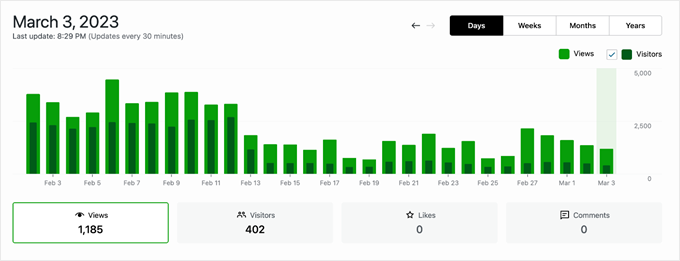
日、週、月、年の表示切り替えも簡単で、全体的なパフォーマンスを分析することができる。
ブロガーの場合は、「インサイト」タブに切り替えると、トラフィックのピーク時間帯、人気のタグやカテゴリー、コメントする上位者など、特定のデータを見ることができる。
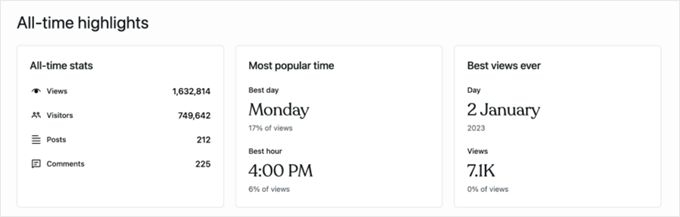
Google アナリティクス:やや高い学習曲線
Google アナリティクスの設定はいたって簡単だ。ウェブサイトでいくつかの質問に答えるだけだ。
しかし、WordPressで設定するにはコードが必要なため、ユーザーによっては厄介に感じるかもしれない。ありがたいことに、MonsterInsightsのようなプラグインはそのプロセスを簡素化してくれる。試してみたところ、必要なのはすべてプラグインをインストールし、既存のGoogleアナリティクスアカウントに接続するだけだった。
Google アナリティクスは強力なプラットフォームですが、そのインターフェースはボタンや設定の多さに初心者は圧倒されるかもしれません。幸いなことに、Googleアナリティクスのダッシュボードにはビルトインツアーが用意されており、初心者がプラットフォームをナビゲートするのに役立ちます。
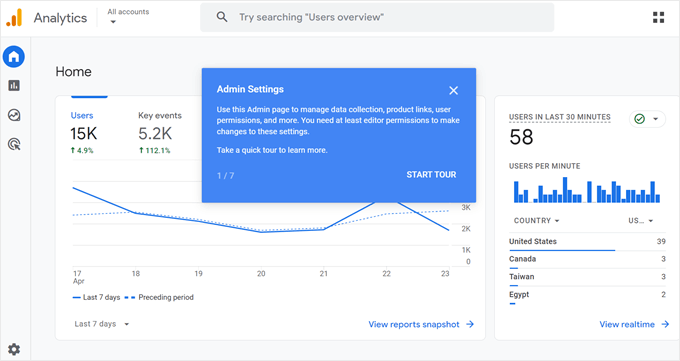
MonsterInsightsは、WordPressダッシュボード内にGoogleアナリティクスレポートを表示することで、このギャップを埋めることもできます。
例えば、「レポート」タブでは、データの整理されたレイアウトを提供し、新規訪問者と再訪問者の比較、デバイスの内訳、トップトラフィックソース、トップパフォーマンスの投稿/ページなどを表示します。また、パフォーマンスの全体像を把握するために、日付範囲をカスタマイズすることもできます。
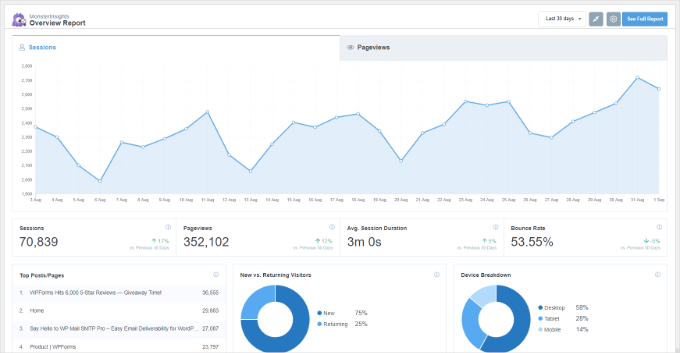
MonsterInsightsはまた、明確なタブで整理されています。各タブは、eコマース(オンラインストアがある場合)、サーチコンソールのデータ、トラフィック、サイトスピード、フォーム送信など、ウェブサイトのパフォーマンスに関する特定の分野に焦点を当てています。
そのため、圧倒されることなく、探しているデータを簡単に見つけることができる。さらに、レポート内で使用されている言葉はわかりやすく、初心者でも理解しやすい。
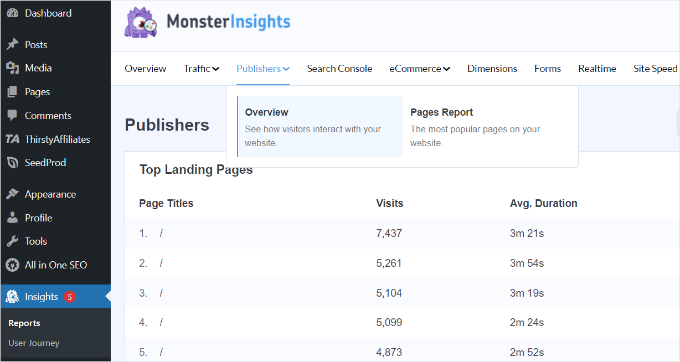
優勝ジェットパックスタッツ
簡単なセットアップとユーザーフレンドリーなインターフェースにより、Jetpack Statsは使いやすさでこのラウンドを制した。技術的な詳細に煩わされることなく、必要不可欠なサイト分析に素早くアクセスしたい初心者に最適です。
Google アナリティクスは学習曲線が急ですが、一度使いこなせば、ナビゲーションやインサイトの抽出は簡単になります。さらに、MonsterInsightsのようなプラグインを使用すると、プロセス全体が簡素化され、WordPressですべてのデータを直接見ることができます。
ウェブ解析機能 – Google アナリティクス vs. Jetpack Stats
分析プラットフォームを選択する際には、サイトのパフォーマンスを効果的に把握するために必要なデータ量を考慮することが非常に重要です。インサイトが多ければ多いほど、コンテンツを調整し、サイト全体のエクスペリエンスを向上させることができます。
Jetpack StatsとGoogle アナリティクスのウェブ分析機能の比較を見てみましょう。
ジェットパックの統計よりブログにフォーカス
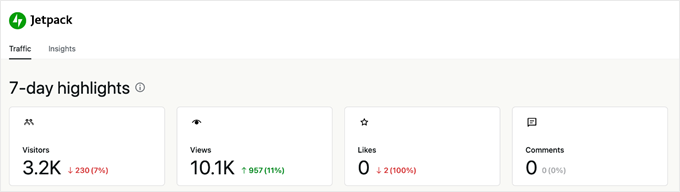
Jetpack Statsの豊富な機能は、選択するプランによって異なります。無料版では、リアルタイムの訪問者データ(30分ごとに更新)、投稿とページの基本的な統計とトレンド、GDPRコンプライアンスを提供しています。主にブログを運営している場合は、これらの機能で十分かもしれない。
無料版で確認できるメトリクスの内訳は以下の通り:
- トラフィックの概要 – トラフィック、ページ表示、「いいね!」、コメントなどを7日間ハイライトし、トレンドを比較します。
- リファラー – あなたのサイトに訪問者を送るサイト。
- 訪問者の所在地 – ユーザーの出身国。
- エンゲージメント – トップクリックされた外部リンクとメールの統計。
- SEOインサイト –人々が検索エンジンであなたのサイトを見つけるために使用するキーワード。
- コンテンツパフォーマンス –最も人気のある投稿時間、年間アクティビティ概要、上位表示タグやカテゴリーなど、投稿アクティビティに関するインサイト。
無料プランは基本的なブログ分析には適しているかもしれないが、サイトの最適化に必要な深みがないことがわかった。有料プランにアップグレードすることで、機能への早期アクセスとUTMトラッキングが可能になります。
Google アナリティクス:サイト統計の強者
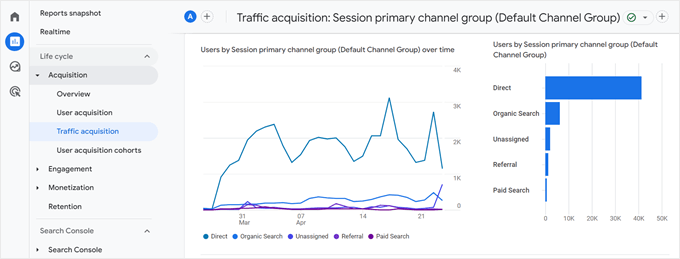
その膨大なデータ収集により、Google アナリティクスは多くの業界で広く使用されているプラットフォームです。Jetpack Statsと同様に、トラフィック、ユーザー、リファラー、国、端末に関するデータを提供します。
とはいえ、Google アナリティクスの統計情報には、次のような詳細な情報があることがわかった:
- サイトトラフィックソース – オーガニック検索、有料検索、参照元、ソーシャルメディアトラフィックのトラフィック獲得チャネルを確認できます。
- エンゲージメント分析– 各ページの平均エンゲージメント時間を表示し、訪問者の関心を判断します。
- SEO統合 – Google Search Consoleと接続し、特定のキーワードのクリック数、インプレッション数、オーガニック検索のランディングページのパフォーマンスを分析します。
- コンバージョン –Googleタグマネージャを使用してキーイベントを定義し、ボタンのクリック、コンタクトフォームの送信、ダウンロード、購入などのユーザーアクションをトラッキングします。
- ユーザー属性 – 年齢、地域、都市などのユーザー属性を分析することで、より深い洞察を得ることができます。
- 実用的な洞察 – 「洞察と推奨」機能を使用すると、サイトを改善するためのわかりやすい提案を得ることができます。
- ビジュアルレポート – 「Explorations」機能を使って、データに基づいてビジュアルレポートを作成できます。
MonsterInsightsはGoogle アナリティクスをさらに一歩進めます。このプラグインを使用することで、ユーザージャーニーの視覚化、データに基づいたサイト上の上位投稿の表示、重要なデータポイントにコンテキストを与えるサイトノートなど、さらに多くの機能を利用することができます。
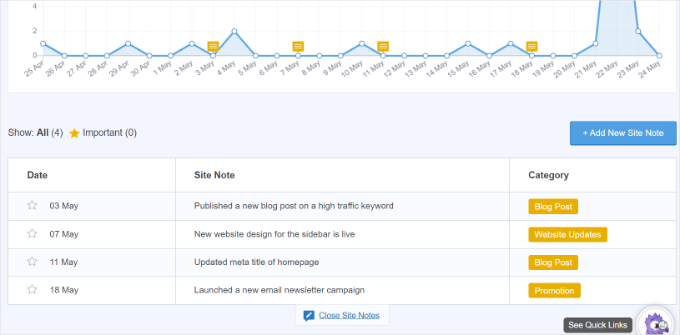
優勝Google アナリティクス
Google アナリティクスは、そのデータ量と機能の充実度から、他の追随を許しません。ユーザー行動を深く掘り下げ、コンバージョンをトラッキングし、貴重なSEOインサイトを得て、サイトパフォーマンスのカスタマイザーレポートを作成することができます。
Google アナリティクスは敷居が高く見えるかもしれませんが、MonsterInsightsはユーザーフレンドリーなダッシュボードレポートにより、体験をシンプルにします。
データの正確性 – Google アナリティクスとJetpackの統計の比較
アナリティクスツールが正確な情報を提供すれば、サイトのコンテンツ、マーケティング戦略、全体的なユーザーエクスペリエンスについて、十分な情報に基づいた決定を下すことができます。
その一方で、不正確なデータは誤った道へと導き、効果のないアプローチに時間とリソースを費やすことになる。
Jetpack StatsとGoogle アナリティクスのデータ精度をチェックしてみましょう。
ジェットパックの統計:一般的に正確だが、フィルターは限定的
Jetpack Statsは、WordPressウェブサイトにトラッキングスクリプトを設置することでデータを取得します。このスクリプトは訪問者のアクティビティを監視し、処理のためにJetpackに情報を送り返します。
ボットトラフィックに関しては、Jetpack Statsが自動的にボットトラフィックをレポートから除外する方法に関する多くの情報を見つけることができませんでした。とはいえ、手動でリファラーをスパムとしてマークし、サイト統計に表示されないようにすることは可能です。
もうひとつ知っておくべきことは、Jetpack Statsは、個人情報保護法の高まりにより、総訪問者数と特定のリファラー数がレポートから消えている可能性があると述べていることだ。
つまり、あなたのサイトのトラフィック統計が直接の参照元から来ているように見えても、実際には他のリファラーから来ている可能性があるのです。簡単に言えば、あなたが見ているデータは完全に正確ではないかもしれないということです。
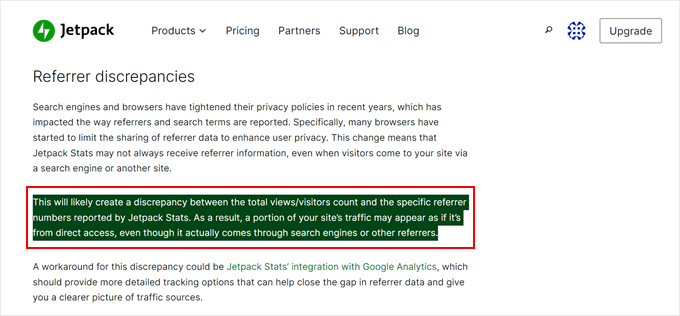
Google アナリティクス:より強力な精度対策
Google アナリティクスは、訪問者の行動に関する詳細かつ正確なデータを収集する、より高度なトラッキングシステムを使用しています。
私たちの調査によると、Googleがデータの正確性を保証するために使用している方法は以下の通りです:
- IPフィルター – ユーザーは、トラッキングから除外する特定のIPアドレスまたはアドレス範囲を定義できます。これは、オフィスや開発者からの内部トラフィックをフィルターするのに便利です。
- ボットフィルター – 完全ではありませんが、Googleはボットトラフィックを識別し、アナリティクスレポートから除外する高度なアルゴリズムを備えています。
- データサンプリング –トラフィックが非常に多いサイトでは、Google アナリティクスはデータサンプリングを使用して、処理時間を短縮しながら許容できる精度のレポートを提供することがあります。
また、検索エンジンの巨人であるGoogleは、インターネット上のユーザー行動に関する膨大なデータにアクセスできる。このデータにより、アルゴリズムを改善し、サイトオーナーにより正確な分析データを提供することができる。
とはいえ、データプライバシーに関する懸念の高まりから、Google アナリティクスの使用を躊躇するサイトオーナーもいます。しかし、私たちはGDPR法を遵守しながらGoogleアナリティクスを使用するための回避策を見つけました。
MonsterInsightsでは、プライバシーガード機能を使用して、Googleアナリティクスから個人を特定できる情報を除外することができます。さらに、訪問者のIPアドレスを匿名化し、クッキーコンプライアンスプラグインと統合できるEUコンプライアンスアドオンもあります。
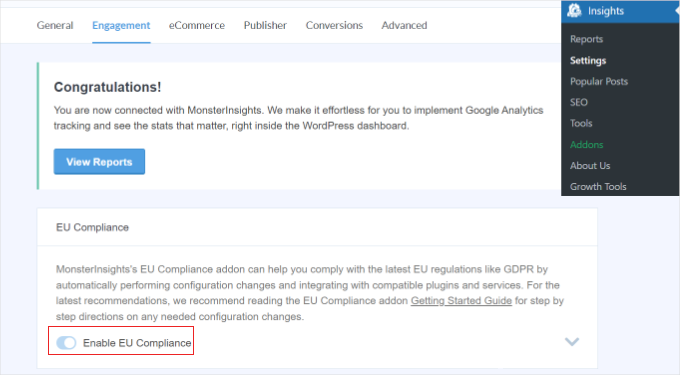
優勝Google アナリティクス
Google アナリティクスは、データの正確さでは勝者です。包括的なトラッキングシステムにより、ウェブサイトのトラフィックをより確実に把握することができます。
Jetpack Statsはリアルタイムの更新を提供しますが、ボットトラフィックへの明確な対策がないため、データが歪む可能性があります。
eコマーストラッキング – GoogleアナリティクスとJetpackの統計の比較
eコマーストラッキングは、オンラインストアのパフォーマンスをモニターすることができます。ショップ内のカスタマイザーの行動を把握することで、改善エリアを特定し、販売戦略を最適化することができます。
Jetpack StatsとGoogle アナリティクスがeコマースのトラッキングにおいてどのような違いがあるのか見てみましょう。
Jetpack Stats:WooCommerceストアの限定インサイト
WooCommerceショップをお持ちの場合、Jetpack Statsはある程度WooCommerceと統合できます。しかし、それには制限があります。
ひとつは、ショップのランディングページの統計が「ホームページ/アーカイブ」のデータと一緒になってしまうことです。このため、ショップ固有のトラフィックとサイト全体のトラフィックからの売上の違いを確認することが難しくなります。
技術的には、JetpackはあなたのサイトにインストールされているWooCommerceを検出した場合、ダッシュボードに’ストア’タブを追加します。私たちは、デモストアに関するいくつかのより多くのデータを見ることを期待していたので、実際にそれをチェックアウトするために興奮していた。
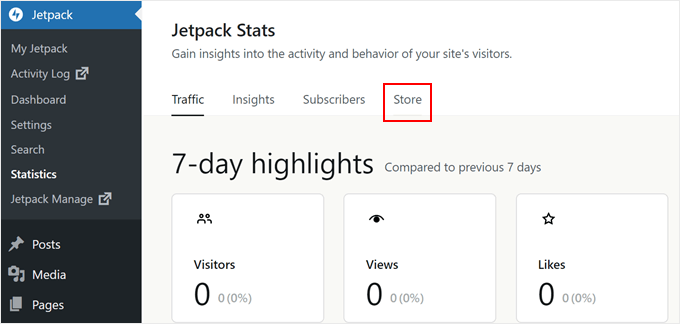
ただし、このタブは単にWooCommerceプラグインの「Analytics Overview」タブにリダイレクトされ、総売上高、純売上高、注文数、平均注文金額、商品情報などのデータが表示されます。
これらの詳細は便利ですが、Jetpack Stats自体が提供する真のeコマーストラッキングではありません。
Google アナリティクス:詳細なトラッキングとインサイト
先に述べたように、Google アナリティクスでは、購入を含む主要なイベントをコンバージョンとして定義することができます。これにより、専用のレポートでeコマースのパフォーマンスを詳細に分析することができます。
購入データだけでなく、商品表示、お買い物カゴの追加数、カート放棄率も追跡できるため、セールスファネルの改善エリアを特定し、カート放棄を減らすのに役立ちます。
Google アナリティクスはまた、顧客生涯価値などの貴重な顧客インサイトも提供し、顧客が店舗との関係を通じて生み出す総収益を理解するのに役立ちます。
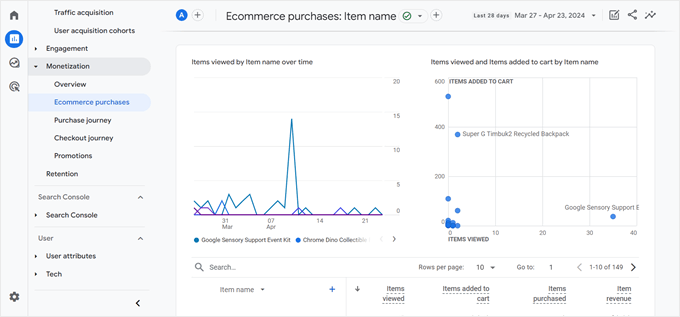
MonsterInsights Proはさらに多くのeコマースデータを解き放ちます。eコマースレポートを開くと、トップコンバージョンソース、カートへの追加率、お買い物カゴからの商品削除率、放棄された購入手続きのパーセンテージを見ることができます。
これらのデータはすべて、売上を最大化するためにサイトを最適化するのに役立ちます。
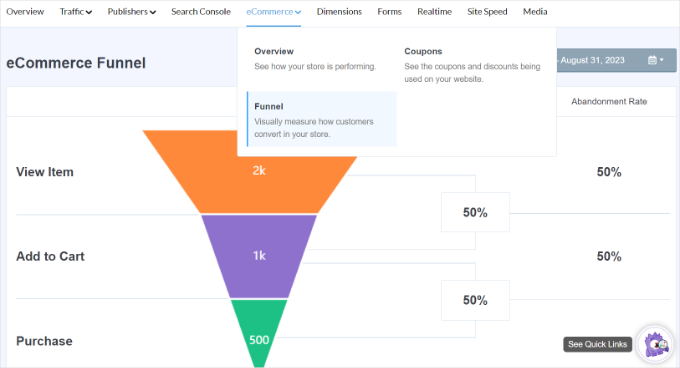
優勝Google アナリティクス
Google アナリティクスは、主要イベントのトラッキング、セールスファネル内のカスタマージャーニーの分析、貴重な顧客生涯価値データの提供など、オンラインストアのオーナーにとって強力なツールです。
Jetpack Statsは基本的なWooCommerceの統合を提供していますが、Googleアナリティクスほど多くの情報を持っていません。
サポート – Google アナリティクスとJetpackの統計の比較
アナリティクス・プラットフォームを使用していると、疑問や問題が生じることがあるでしょう。信頼できるタイムリーなWordPressサポートにアクセスすることで、問題を迅速に解決することができます。
Jetpack StatsとGoogle アナリティクスがどのようにカスタマーサポートに対応しているかを見てみましょう。
Jetpack Stats:ドキュメンテーションと有料優先サポート
Jetpack Statsは2つの主要なサポートチャンネルを提供しています:ドキュメンテーションとサポートリクエストの提出。ドキュメンテーションは一般的によく整理されており、スクリーンショットが正しい方向へ導いてくれます。
有料プランにアップグレードすると、優先サポートが受けられます。これは、無料プランのユーザーが送信した質問よりも先に、あなたの質問が処理されることを意味します。ただし、有料プランであっても、サポートはリクエストフォームの送信に限定されます。
ライブチャットや電話サポートのような直接的なチャンネルは見つからなかった。
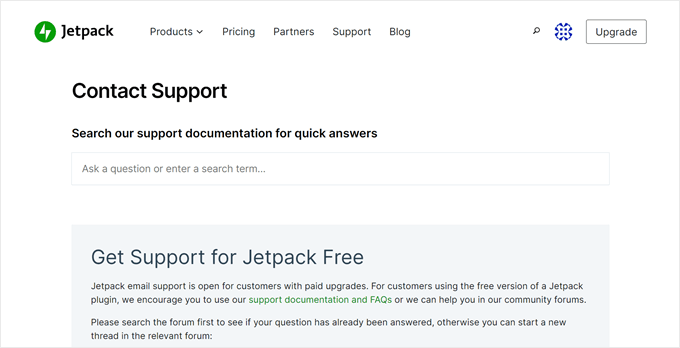
Google アナリティクス:豊富なリソースとコミュニティサポート
Google アナリティクスは、包括的なドキュメンテーションと大規模で活発なコミュニティという、異なるサポートアプローチを提供しています。
Google アナリティクスには、幅広いトピックをカバーする詳細なドキュメンテーションがあります。しかし、膨大な情報量に圧倒されることもあり、ドキュメンテーションの中にはビジュアルが不足しているものもあります。
Google アナリティクスは広く使われているプラットフォームなので、数え切れないほどのリソースがある広大なオンラインコミュニティがあることは朗報です。質問があれば、Googleアナリティクスヘルプコミュニティに行くことができます。

WPBeginnerを含む多くのサイトでは、Googleアナリティクス専用のチュートリアル、ガイド、トラブルシューティングも提供しています。全体的に、最も一般的な問題の解決策はGoogle検索で簡単に見つけることができます。
MonsterInsightsを使用すると、追加のサポートオプションを利用できるようになります。MonsterInsightsは、サポートチケットとフレンドリーなAIチャットボットを提供し、プラグインとGoogleアナリティクスに関連するあらゆる問題を解決します。
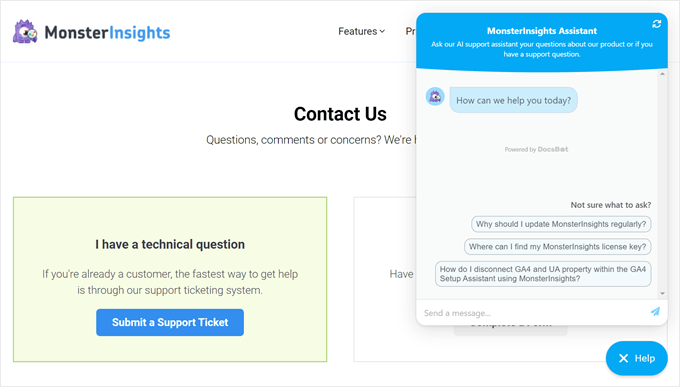
優勝Google アナリティクス
両プラットフォームともドキュメンテーションを提供しているが、利用可能なリソースとコミュニティサポートの量が圧倒的に多いため、Google アナリティクスが勝っている。さらに、多くのGoogleアナリティクスプラグインが優れた専用サポートを提供している。
価格設定 – Google アナリティクスとJetpackの統計の比較
分析ツールを選ぶ際には、必要な機能を備えながら予算に合ったものを見つけたいものです。
Jetpack StatsとGoogle アナリティクスの料金体系を探ってみましょう。
Jetpack Stats:段階的価格設定のフリーミアム
Jetpack Statsはフリーミアムモデルを提供しており、無料層と追加機能を持つ有料プランがあります。無料版は非商用サイトのためのものですが、毎月の寄付を指定することもできます。
Jetpackは「非商用」を厳密に定義していることに注意することが重要です。寄付を募っている非営利団体でさえ商用とみなされるため、細かい字を注意深く読む必要があります。
有料プランは月額8.33ドルからで、年払い(年間100ドル近く)となり、毎月のトラフィック量に応じて増額されます。料金プランの内訳は以下の通り:
- 月間10,000表示:8.33ドル
- 月間10万表示:16.67ドル
- 月間25万表示:25ドル
- 月間50万表示:41.67ドル
- 100万ドル:58.34ドル
- 200万ドル:79.17ドル
有料プランには、優先サポート、機能への早期アクセス、UTMトラッキングが含まれる。
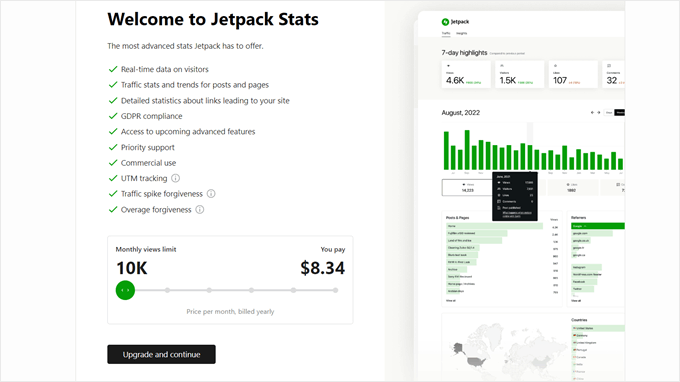
Google アナリティクス:無料とプレミアムオプション設定
Google アナリティクスは完全無料のツールだが、大企業向けにはGoogle アナリティクス 360という有料版が用意されている。ほとんどのサイトオーナーにとって、無料版は十分すぎる機能を提供している。
サイトとGoogleアナリティクスを連携させるプラグインには、無料、フリーミアム、有料のものがある。Site Kit by Googleは人気のある無料オプションだが、WordPressから表示できるデータは少し基本的なものだ。
MonsterInsightsには無料版もあるが、個別サイトで年間99.60ドルからの有料プランもある。これらのサブスクリプションは、無料のGoogleアナリティクスデータに加えて、追加の機能とインサイトを提供します。
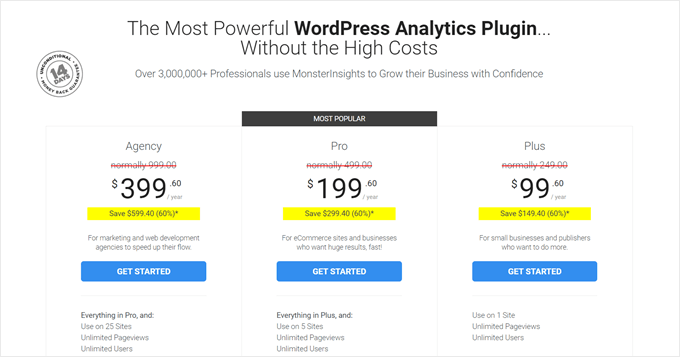
優勝Google アナリティクス
無料版とフリーミアムプラグインの幅の広さを考慮すると、今回もGoogle アナリティクスが勝者である。
無料版はほとんどのサイトオーナーにとって大きな価値を提供し、MonsterInsightsのような有料のプラグインオプションはJetpack Statsよりも高い価値を提供します。
Google アナリティクス vs. Jetpack Stats:どちらがベストか?
Google アナリティクスは、プロのブロガー、すべての規模の企業、そしてサイトのトラフィックについて深い洞察を得たいすべての人に最適です。最も包括的なデータ収集と分析機能をプロバイダーとして提供しています。
さらに、MonsterInsightsは初心者にも優しいプラグインで、ユーザーフレンドリーなダッシュボード、簡素化された情報、便利なアドオンを使ってGoogleアナリティクスのデータを見ることができます。
一方、Jetpack Statsは基本的なニーズを持つブロガーに適しているかもしれない。もしあなたが主にブログを運営していて、複雑なデータ分析を必須としていないのであれば、Jetpack Statsのトラフィック更新、基本的な投稿とページの統計、そしてSEOインサイトで十分かもしれない。
また、セキュリティのような他の機能のためにすでにJetpackを使用している場合、ビルトインJetpack Statsは、他のツールを必要とせずに基本的なWordPressブログ分析を取得するための便利なオプションかもしれません。
どちらのプラットフォームも無料なので、ぜひ試してみて、どちらがあなたのサイトに最も適しているかを確認してほしい。
WordPressの統計とアナリティクスについてさらに詳しく
WordPressの統計と分析に適したツールを理解することで、ウェブサイトの管理に大きな違いが生まれます。アナリティクスが初めての方でも、知識を深めたい方でも、常に新しい発見があります。
サイトパフォーマンスのトラッキングをもっと深めたいですか?WordPressの統計と分析に関するあらゆる情報をご覧いただけます:
- WordPressサイトにGoogleアナリティクスの目標を設定する方法
- Google アナリティクスでメールマガジンのトラッキングを設定する方法
- GoogleアナリティクスでWooCommerceのカスタマートラッキングを有効化する方法
- WordPressでGoogle広告のコンバージョントラッキングを設定する方法
- WordPressでGoogleアナリティクスのスクロール距離を追加する方法
- MonsterInsightsとサイトキットの比較:WordPressに最適な解析ソリューションとは?
- Google アナリティクスでカスタムメールアラートを簡単に取得する方法
- WordPressでMatomo Analyticsを設定する方法(簡単な方法)
- 初心者のためのWordPress GA4究極ガイド
この記事がGoogleアナリティクスとJetpack Statsの比較のお役に立てば幸いです。また、WordPressでA/Bスプリットテストを行う方法についてのガイドと、専門家が選ぶ最高のデータ可視化WordPressプラグインもご覧ください。
If you liked this article, then please subscribe to our YouTube Channel for WordPress video tutorials. You can also find us on Twitter and Facebook.





Have a question or suggestion? Please leave a comment to start the discussion.